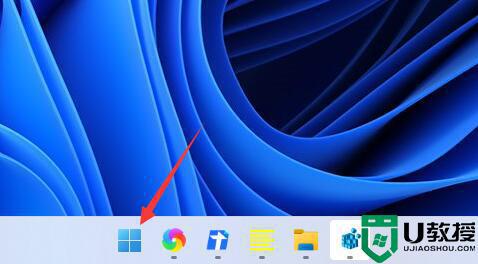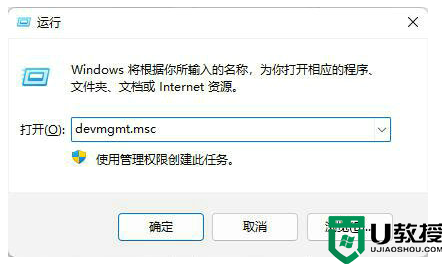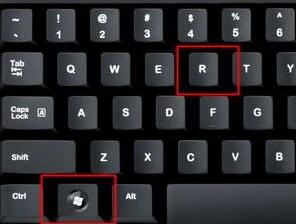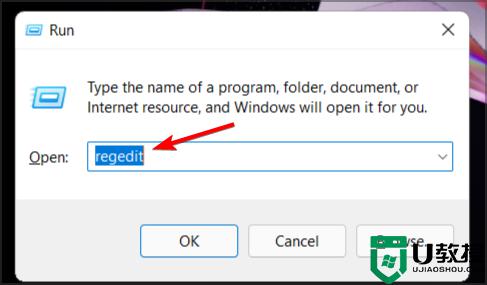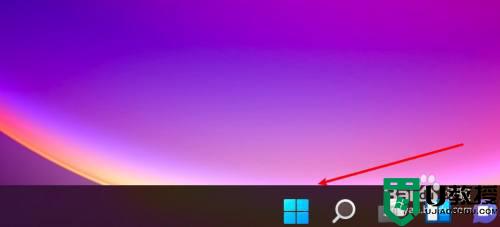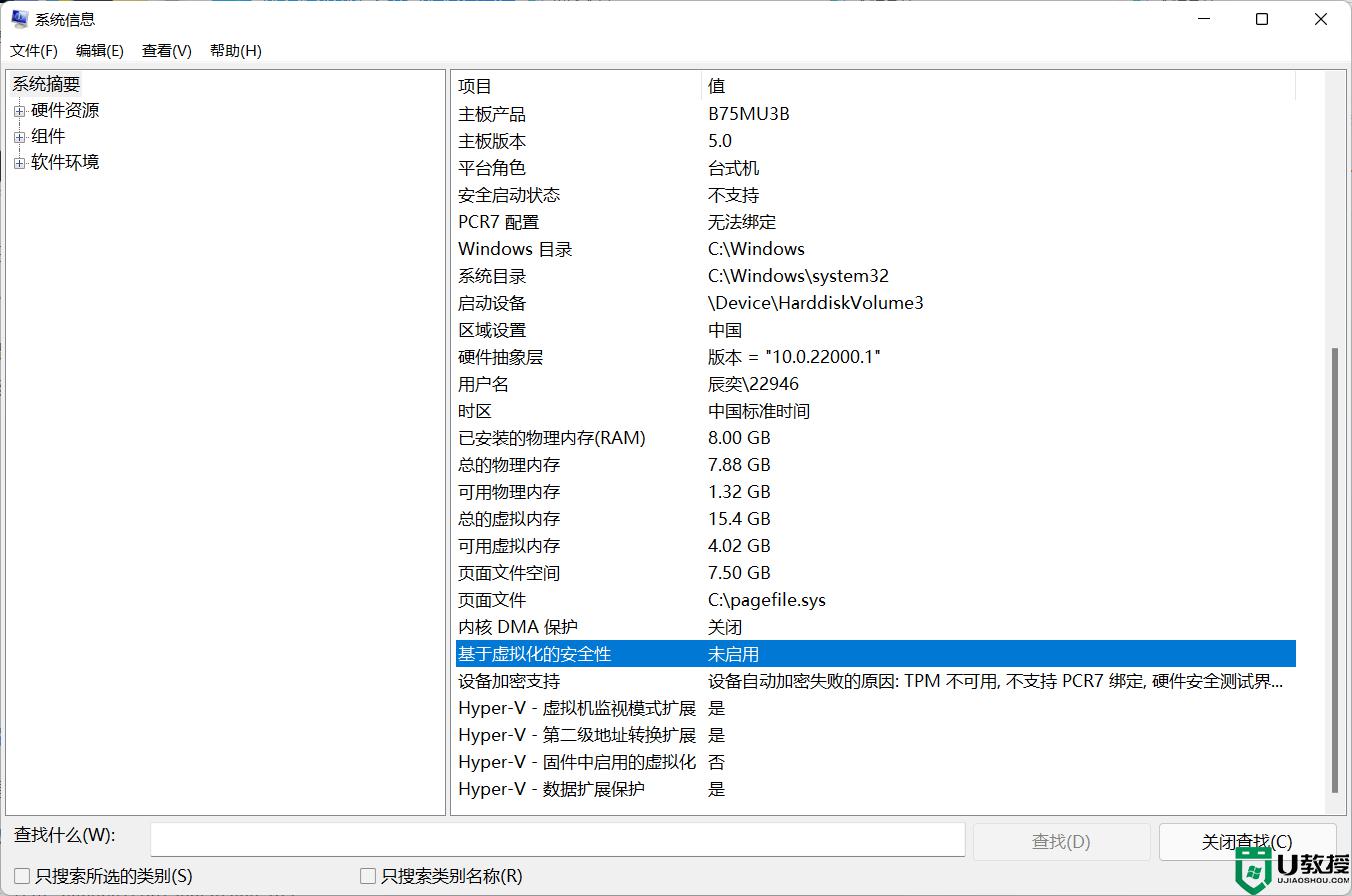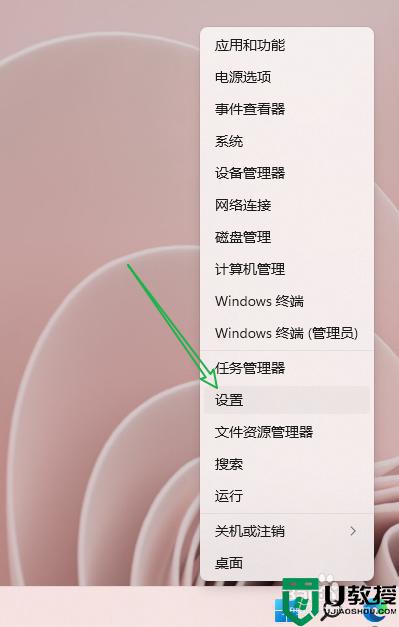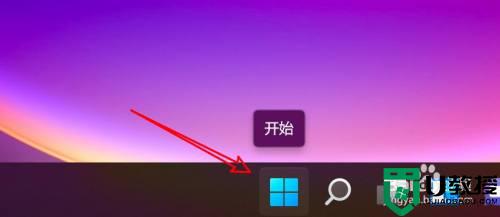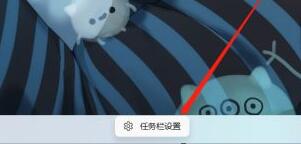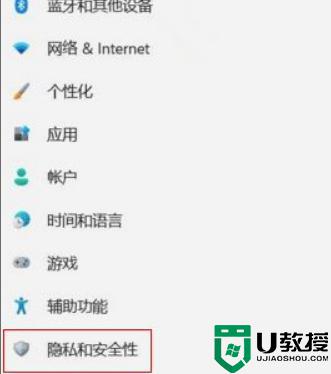uac如何关闭win11 win11关闭uac的图文步骤
时间:2022-06-04作者:huige
uac是电脑中的一个用户控制通知功能,当我们在打开一些软件或者修改系统设置时,就会弹出提示框询问,很多win11系统用户觉得很烦就想要将其关闭,但是却不知道要如何关闭uac,为此,本文将给大家带来win11关闭uac的图文步骤。
具体步骤如下:
1、首先我点击底部的开始菜单或搜索按钮。
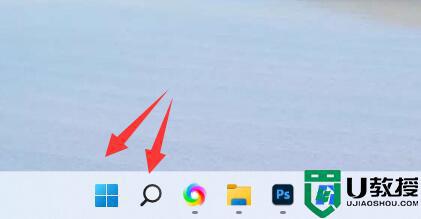
2、打开后,点击顶部的“搜索框”。
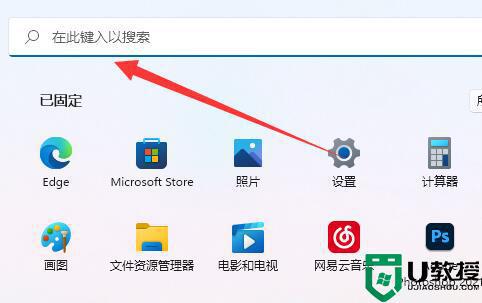
3、然后在其中输入“uac”并打开“更改用户账户控制设置”。
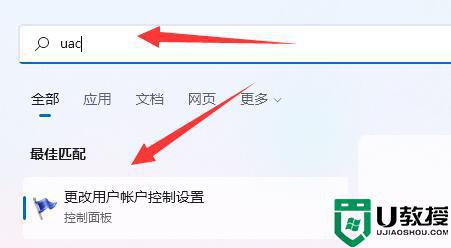
4、打开后,将左边的滑块拉到“从不通知”。
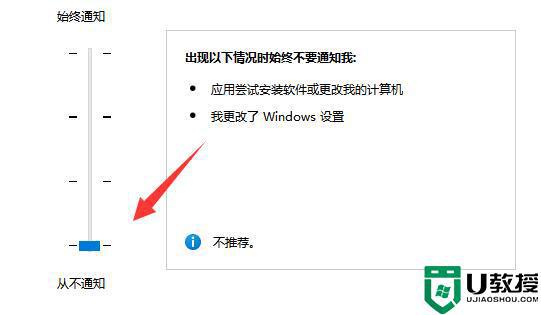
5、最后点击右下角“确定”保存即可关闭uac。
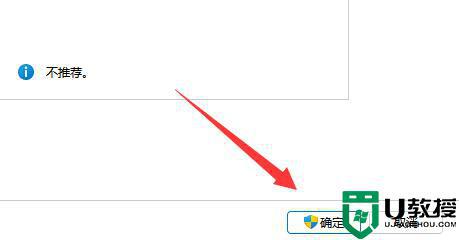
关于uac如何关闭win11的详细步骤就给大家介绍到这里了,如果你也想关闭的话,可以学习上面的方法来关闭即可。